La latenza audio è un aspetto critico dell’ingegneria del suono che spesso viene trascurato.
Si riferisce al ritardo tra il momento in cui un suono viene generato e quello in cui viene ascoltato e può essere causata da vari fattori, come il tempo necessario al suono per viaggiare attraverso il cavo audio o al computer per elaborare il suono. In questo post esploreremo il concetto di latenza audio, perché è importante e come può influire sul suono complessivo della tua registrazione.
Cos’è la latenza audio
La latenza audio si riferisce al ritardo tra il momento in cui un segnale audio viene generato, ad esempio quando un musicista suona una nota su una tastiera, e il momento in cui viene ascoltato attraverso gli altoparlanti o le cuffie.
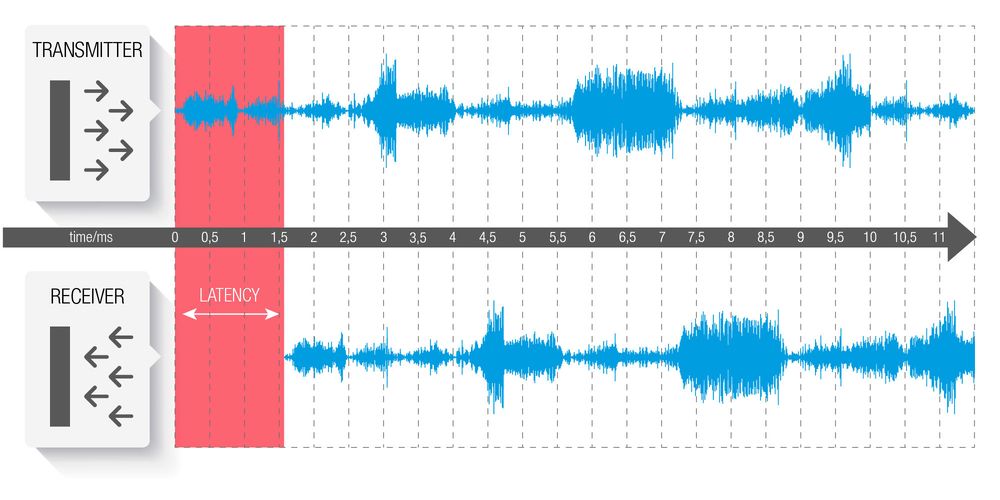
La latenza può essere causata da una serie di fattori, tra cui il tempo di elaborazione dell’interfaccia audio, la dimensione del buffer utilizzato nel software audio e la velocità della CPU del computer. La latenza può essere un problema per musicisti e produttori, in quanto può rendere difficile suonare a tempo con un metronomo o altri musicisti, o registrare più tracce in sincronia.
I Per capire meglio di cosa parliamo eccoti un paio di dati:
- Il suono si propaga alla velocità di 340 m/s (metri al secondo). In pratica, ciò significa che un metro viene percorso in un tempo di 2,9 millisecondi.
- Quindi sentiamo una sorgente sonora a un metro di distanza con un ritardo di 2,9 ms
- Considerato in un contesto musicale, significa che due note di 1/32° a un tempo “Allegretto” di 120bpm sono distanti 62,5 ms.
Considerando questi numeri, possiamo capire che nella nostra pratica musicale quotidiana e nel nostro lavoro, dobbiamo affrontare varie latenze senza che questi ritardi ci impediscano di svolgere il nostro lavoro.
Per comprendere ancora meglio il fenomeno della latenza, consideriamo le seguenti situazioni reali in cui si incontrano latenze implicite:
- Una chitarra acustica si trova a circa 30 o 40 cm di distanza dalle orecchie del chitarrista.
- Il chitarrista sente il suono della propria chitarra con una latenza media di circa 1 ms.
- Un violinista ha lo strumento più vicino all’orecchio, quindi sente il suono con solo 0,3 ms di ritardo.
- Allo stesso modo, anche un cantante sente la sua voce con una latenza di circa 0,3 ms.
Qual’è una buona latenza audio?
Una buona latenza audio con una DAW dovrebbe essere la più bassa possibile.
Idealmente, dovrebbe essere inferiore a 5 millisecondi, in quanto sarebbe impercettibile per l’orecchio umano e non causerebbe alcun problema di sincronizzazione con un metronomo o altre fonti audio.
Tuttavia, nella pratica, la latenza audio dipende dalla DAW e dal computer in uso, oltre che dalle dimensioni del buffer e da altre impostazioni. Dimensioni inferiori del buffer riducono la latenza, ma aumentano lo stress sul computer, il che può causare cadute dell’audio e altri problemi.
Vediamo ora come abbassare il più possibile la latenza.
Come migliorare la latenza audio dalla scheda audio e DAW
Scegli il driver giusto
Il driver è, per così dire, l’interfaccia tra la DAW (Digital Audio Workstation) e l’interfaccia audio. I driver ben programmati consentono latenze fino a 2 ms, mentre altri non funzionano al di sotto dei 50 ms.
Ecco perché è importante scegliere il miglior guidatore a tua disposizione.
Su un PC standard dovresti trovare trova di solito le impostazioni per ASIO DirectX Full Duplex, Driver Multimedia ASIO e “ASIO XXXX”.
Suggerimento: Il driver ASIO o non della tua scheda audio audio deve essere aggiornato regolarmente, a patto che il produttore rilasci diligentemente le nuove versioni. Oltre alle nuove funzioni e alla migliore stabilità, puoi aspettarti anche una latenza inferiore.
Regola la dimensione del buffer
Dopo aver scelto il miglior driver ASIO, passiamo al sodo. Il parametro più importante con cui puoi risolvere i problemi di latenza è la dimensione del buffer. Una piccola area di memoria in cui la DAW o il sistema operativo caricano i dati audio prima di riprodurli. La latenza è direttamente correlata alla dimensione del buffer.
Valori piccoli del buffer comportano latenze basse, mentre buffer grandi comportano latenze lunghe. Come abbiamo già detto, la bassa latenza favorisce molto la riproduzione di strumenti virtuali. Maggiore è la latenza del sistema, più lungo è il tempo che intercorre tra la pressione di un tasto sulla tastiera MIDI e la nota udibile.
Perché allora impostare valori elevati per il buffer? La risposta è che le dimensioni ridotte del buffer mettono a dura prova il processore del computer. Ora, se hai un progetto con molte tracce, strumenti virtuali ed effetti, con un buffer di dimensioni ridotte noterai rapidamente cadute ed errori nel segnale audio (spesso come una sorta di click e scratch) e questo porterà a un sovraccarico della CPU.
A questo punto, hai praticamente solo le seguenti opzioni: O compri computer con una CPU più potente o aumenti il buffer e con esso il ritardo che rende così spiacevole fare musica.
Crea un bounce delle tracce
Puoi esportare (bounce o rendering) le tracce più affamate di CPU nel tuo progetto DAW.
Per farlo, si esportano le singole tracce in formato WAV o AIFF, che vengono poi caricate nuovamente in una traccia. La vecchia traccia può essere disattivata (o cancellata), il che riduce il carico del processore, poiché non è più necessario l’elaborazione di strumenti virtuali e/o effetti “dal vivo”. In alcune DAW moderne esiste una funzione chiamata “Freeze” che esegue questi passaggi con un solo clic.
Naturalmente, questa soluzione non è ideale in fase di creazione. Perché se vuoi (o devi) apportare modifiche ai dati MIDI o agli effetti esportati, non c’è modo di annullare il rendering.
In progetti musicali si dovrebbe cercare di avere buffer di dimensioni ridotte durante le fasi di composizione e registrazione per avere una registrazione più “musicale”. Più il progetto diventa grande e più il processore viene sollecitato, più la dimensione del buffer viene aumentata.
Quando si tratta di mixare, meglio esportare tutte le tracce e gli strumenti virtuali (senza effetti) e iniziiare un nuovo progetto. In questo modo, si mantengono i tempi di latenza bassi anche durante il mixaggio.
Monitora l’hardware
La maggior parte delle interfacce audio moderne offre il monitoraggio hardware, chiamato anche “zero latency monitoring” o “direct monitoring”.
Se questa funzione è attivata, o se l’interfaccia funziona comunque solo in questo modo, gli ingressi della scheda audio sono collegati direttamente alle uscite. Il segnale audio viene trasmesso agli altoparlanti o alle cuffie senza alcuna latenza percepibile.
Questo metodo è molto utile quando si registrano strumenti esterni. Sfortunatamente, gli strumenti virtuali non possono trarre vantaggio da questo, perché devono ancora essere elaborati dal computer e quindi subiscono la solita latenza – la somma del ritardo in ingresso e in uscita (“round-trip latency”).
Migliora la latenza con il Computer
Il computer è il fulcro di tutte le attività nella maggior parte degli studi di registrazione moderni, puoi ottenere molto intervenendo direttamente sull’elaboratore. In molti casi, il computer è il luogo in cui deve passare tutto l’audio. Vale quindi la pena di affrontare questo aspetto, anche se non tutti i consigli possono essere attuati gratuitamente e in alcuni casi richiedono un certo sforzo.
Aggiungi memoria RAM
Indipendentemente dal sistema operativo utilizzato (Windows o Mac OS X), si tratta di un aspetto abbastanza veloce da ottimizzare, anche se non gratuito. Di quanta RAM ha bisogno un computer per fare musica? In generale, più ce né, meglio è. Soprattutto se lavori a progetti con molte tracce o se utilizzi strumenti virtuali con grandi librerie di campioni, questo ti sarà utile.
Numeri? È difficile dirlo, ma il mio consiglio è di utilizzare tutto ciò che il computer può ancora gestire in qualche modo. Naturalmente, questo può essere molto costoso. L’alternativa è acquistare tutta la RAM che puoi permetterti. Con un totale di 8 GB sei già ben servito, ma 16 GB sono sicuramente più a prova di futuro.
Quando si installa la memoria, l’unica cosa da tenere presente è che i computer moderni offrono la possibilità di installare la memoria in modalità dual-channel. Questo offre enormi vantaggi in termini di velocità e quindi di prestazioni della tua DAW. Troverai le informazioni necessarie per la corretta installazione nel manuale della scheda madre.
Deframmenta l’Hard Disk disco rigido
Un’ulteriore passo per migliorare la latenza è la deframmentazione del disco rigido. Più si utilizza il sistema, più i dati sul disco rigido si frammentano. Ciò significa che i file non si trovano più in un unico pezzo coerente sul disco rigido.
HDD o SSD?
La deframmentazione gioca un ruolo importante solo con gli hard disk convenzionali (“HDD”). Gli SSD, che stanno diventando sempre più popolari grazie al loro prezzo sempre più accessibile, non hanno bisogno di essere deframmentati. I sistemi operativi più recenti riconoscono automaticamente la presenza di un’unità SSD, mentre per quelli più vecchi potrebbe essere necessario disabilitare la deframmentazione automatica.
Per leggere un file frammentato le testine di lettura dell’hard disk devono essere attaccate, staccate, attaccate, staccate e così via più volte. Questo, ovviamente, richiede molto più tempo che allegare un file una sola volta e leggerlo completamente. Più file devono essere caricati per un progetto e letti dal disco rigido, più tempo si perde.
Per deframmentare il disco rigido in modo efficace, di solito è necessario avere circa il 20% di spazio libero sul disco. Se non hai più tanto spazio a disposizione, potrebbe essere il momento di pensare di acquistare altri dischi.
Riordina il tuo Hard Disk e sbarazzati di tutta la spazzatura
Prima di acquistare altri dischi rigidi, dovresti prima ripulirli per bene: a seconda del tuo utilizzo, potresti accumulare più o meno spazzatura che in realtà non è necessaria e che occupa solo spazio. Ci sono un sacco di programmi gratuiti che possono aiutarti nell’operazione di decluttering dei file non in uso.
Separa il sistema operativo e i progetti musicali
Un altro miglioramento molto utile è quello di isolare il sistema operativo sul proprio disco rigido. Per questo è necessario un disco rigido separato. E no, una seconda partizione non aiuta. Se crei una partizione per il sistema operativo e una per i progetti musicali, le testine di lettura devono distribuire gli accessi al disco rigido tra le due partizioni. Con due, hai il doppio delle testine di lettura e quindi riduci il tempo di accesso.
Un tempo di accesso più basso significa maggiori prestazioni e quindi migliori condizioni per una bassa latenza, e in molti casi questa è anche la soluzione ai problemi di latenza.
Aggiorna driver e firmware
In generale, è buona norma aggiornare regolarmente i driver di tutti i componenti hardware. Questo vale anche per le parti non direttamente collegate alla creazione di musica, come l’interfaccia audio, l’interfaccia MIDI, ecc.
Inoltre, puoi anche controllare regolarmente se il firmware dei singoli dispositivi è aggiornato. Spesso gli aggiornamenti del firmware e dei driver sono accompagnati da numerosi miglioramenti, correzioni di bug e ottimizzazioni delle prestazioni.
Pulisci i programmi in background
Alcuni di questi programmi sono visualizzate come “icone di notifica” in Windows, in genere in basso a destra dell’ora/data, e in Mac OS X in cima alla barra dei menu. Non è detto però che siano tutti visibili. Alcuni processi in background, ad esempio, sono visibili solo in nel task manager di Windows o Mac Os.
Ma qual è il problema dei processi in background? Ognuno di essi richiede una parte della potenza del computer. Consumano memoria, utilizzano un numero diverso di cicli della CPU (il processore del computer) e sono quindi una potenziale fonte di problemi di latenza.
Se vuoi ridurre al minimo la latenza, faresti bene a fermare il maggior numero possibile di questi processi in background. Tra questi ci sono gli scanner antivirus, i programmi per la sincronizzazione del telefono cellulare, iTunes & Co. Naturalmente, non devi semplicemente interrompere tutti i processi alla cieca, ma devi valutare attentamente quali sono quelli che non ti servono per le operazioni quotidiane.
Non si può certo biasimare chi insiste sull’uso di antivirus e altri software di sicurezza. Ma questi programmi possono aumentare notevolmente la latenza.
La soluzione: Usa un computer dedicato all’audio che non sia connesso a Internet e che non abbia altre installazioni. Se non puoi permetterti (o non vuoi) due computer, puoi sempre installare un cosiddetto sistema dual-boot e utilizzare due sistemi operativi uno accanto all’altro: uno per la navigazione, il gioco, il consumo di contenuti multimediali ecc. e l’altro esclusivamente per la registrazione e la produzione musicale.
Questa è già la soluzione ai miei problemi di latenza?
Un “forse” chiaro e netto!
In alcuni casi, e soprattutto se l’installazione del sistema operativo è già vecchia di qualche anno, i punti precedenti non aiutano a risolvere i problemi di latenza. In questi casi, dovrai fare i conti con il problema e reinstallare il sistema operativo o cambiare pc.
Conclusione
Molti problemi possono essere risolti in modo definitivo seguendo i consigli di cui sopra. Non tutti i passaggi sono facili o economici da attuare. Ma uno miglioramento del flusso di lavoro quando si lavora in studio di registrazione non solo è facile per i nervi e favorisce l’efficienza, ma ti sosterrà e ti accompagnerà nella tua creatività.
Naturalmente, ci possono essere casi in cui il risultato può non essere soddisfacente. Spesso la colpa è di un computer poco performante, di driver ASIO scadenti o di un’interfaccia audio mediocre. L’unica cosa che può aiutare è mettere mano al portafoglio e investire in un nuovo hardware.






